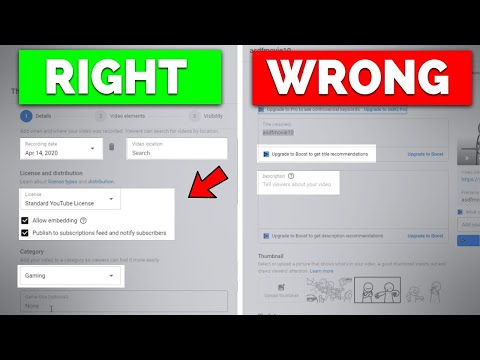सैमसंग के एंड्रॉइड नौगेट के निर्माण में एक अविश्वसनीय नई सुविधा है जो उपयोगकर्ताओं को पूरी तरह से अपने सुनने के अनुभव को पूरी तरह से अनुकूलित करने की अनुमति देती हैजो अपने कान। इसे एडैप्ट साउंड कहा जाता है, और यदि आप इसका उपयोग नहीं कर रहे हैं, तो आप गायब हैं। यहां सबकुछ है जो आपको जानने की जरूरत है।
एडाप्प्ट ध्वनि क्या है?
देखो, हर किसी के कान अलग हैं। मेरे लिए जो अच्छा लगता है वह आपके लिए बुरा लग सकता है, और इसके विपरीत। जोड़ी है कि इस तथ्य के साथ कि अधिकांश संगीत में इतनी सारी परतें होती हैं कि मिश्रण में बहुत सारे विवरण खो गए हैं, और आपको एक कस्टम ध्वनि प्रोफ़ाइल की आवश्यकता है, जो एडाप्ट साउंड है।
संक्षेप में, यह सैमसंग के सभी S7 और S8 उपयोगकर्ताओं के लिए वास्तव में कस्टम श्रवण अनुभव प्रदान करने का तरीका है, क्योंकि एडैप्ट ध्वनि आपकी विशिष्ट आवश्यकताओं के अनुसार एक ध्वनि प्रोफ़ाइल कॉन्फ़िगर करता है। यह प्रत्येक कान में बीप की एक श्रृंखला का उपयोग करके करता है - जिनमें से अधिकांश बहुत शांत हैं-और आपसे पूछता है कि क्या आप उन्हें सुन सकते हैं। इसके बाद यह एक कस्टम ध्वनि प्रोफ़ाइल बनाने के लिए इस जानकारी का उपयोग करता है जिसका उद्देश्य प्रत्येक कान के बीच सही संतुलन प्रदान करना है। पूरी प्रक्रिया में केवल एक मिनट (या तो) लगता है। यह शानदार है।
एडाप्प्ट ध्वनि का उपयोग कैसे करें
एडाप्ट ध्वनि का उपयोग अविश्वसनीय रूप से सरल है। सबसे पहले, कुछ हेडफ़ोन कनेक्ट करें, फिर अधिसूचना बार को टग और गियर आइकन टैप करके सेटिंग मेनू पर नेविगेट करें।

वहां से, "ध्वनि और कंपन" चुनें।



- प्रीसेट 1: 30 साल से कम उम्र के लोगों के लिए अनुकूलित।
- प्रीसेट 2: 30 से 60 के बीच लोगों के लिए अनुकूलित।
- प्रीसेट 3: 60 से अधिक लोगों के लिए अनुकूलित।

अब, आपकी उम्र के अनुसार एक को चुनने और इसके साथ चलाने के लिए आपका स्वागत है। यह शायद आपके सुनने का अनुभव बेहतर कर देगा।
लेकिन करने के लिएवास्तव में एडाप्ट साउंड का लाभ देखें, आप नीचे विकल्प चाहते हैं: व्यक्तिगत ध्वनि। यह वह जगह है जहां चीजें वास्तव में अच्छी होती हैं।



अंत में, आप जवाब देंगे कि आप कौन से कान फोन कॉल करना पसंद करते हैं। अगर आप बाएं चुनते हैं, तो मुझे समझ में नहीं आता कि आप अपने जीवन के साथ क्या कर रहे हैं।

आप उस तुलना को एक कदम आगे ले जा सकते हैं लेकिन वैयक्तिकृत ध्वनि मेनू में पूर्वावलोकन बटन टैप कर सकते हैं। यह आपको स्वतंत्र रूप से प्रत्येक कान के साथ-साथ दोनों एक ही समय में अंतर सुनने देगा। सबसे पहले, "वैयक्तिकृत" बटन टैप करें, फिर अंतर सुनने के लिए "मूल" बटन टैप करें। बूम।